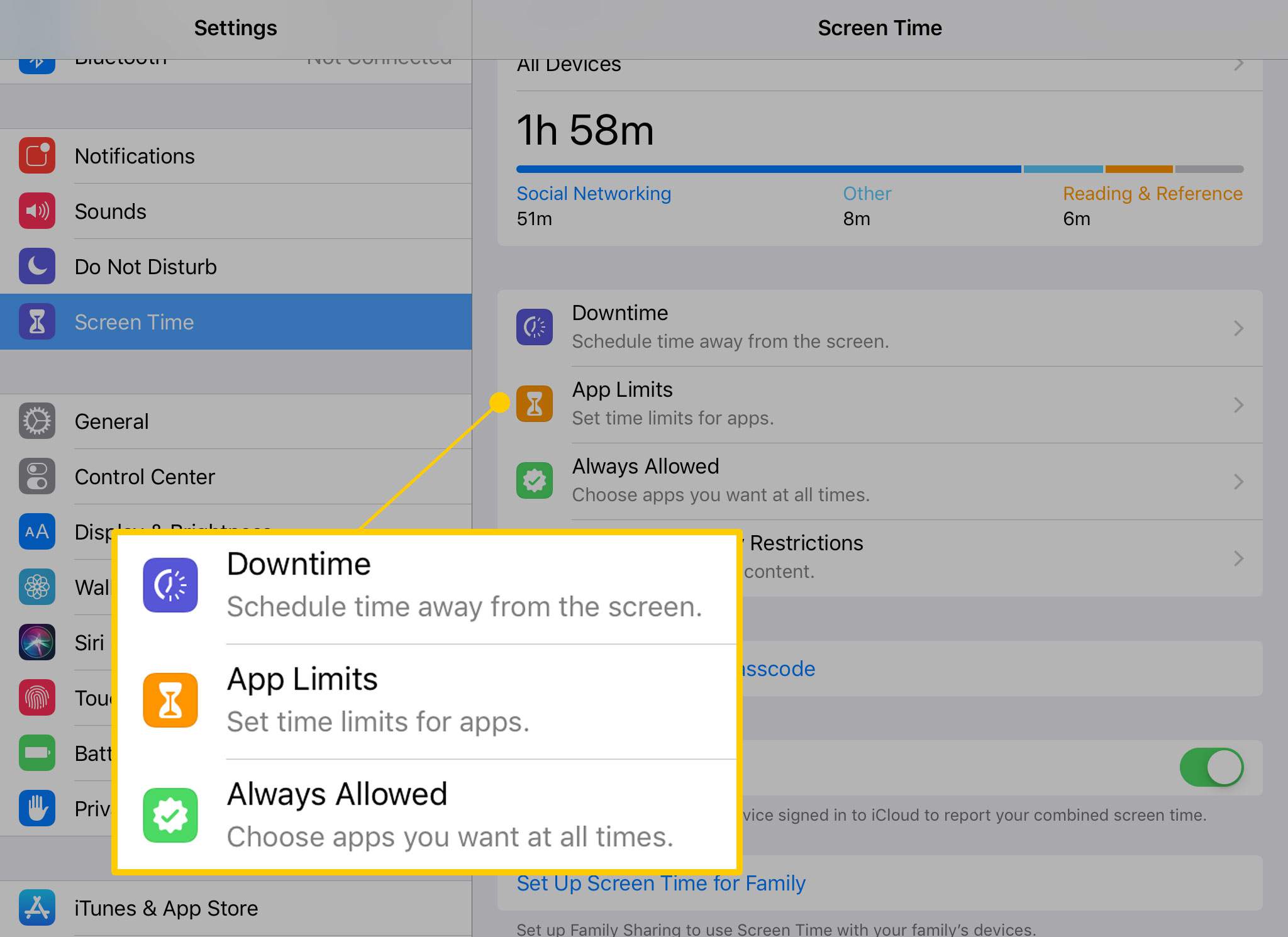Co je třeba vědět
- Jít do Nastavení > Čas obrazovky > Použijte časový kód obrazovkya zadejte čtyřciferný znak přístupový kód.
- Dále klepněte na Omezení obsahu a soukromí > vstoupit heslo> otáčet se na Omezení obsahu a soukromí. Nastavte omezení.
- Přístupový kód rodičovské kontroly není stejný jako kód používaný k odemčení iPadu.
Tento článek vysvětluje, jak přizpůsobit rodičovskou kontrolu na iPadu (iOS 12 a novější) tak, aby deaktivoval funkce, jako jsou FaceTime, iMessage a nákupy v aplikaci. Můžete také nastavit časové limity na webech, které může dítě navštěvovat, a omezit stahování z App Store na aplikace odpovídající věku.
Jak zapnout omezení iPadu
Rodičovská kontrola vám umožňuje regulovat, co je na iPadu k dispozici. Nejprve musíte nastavit přístupový kód rodičovské kontroly a zapnout omezení obsahu a soukromí.
-
Otevři Nastavení aplikace.
-
Klepněte na Čas obrazovky.
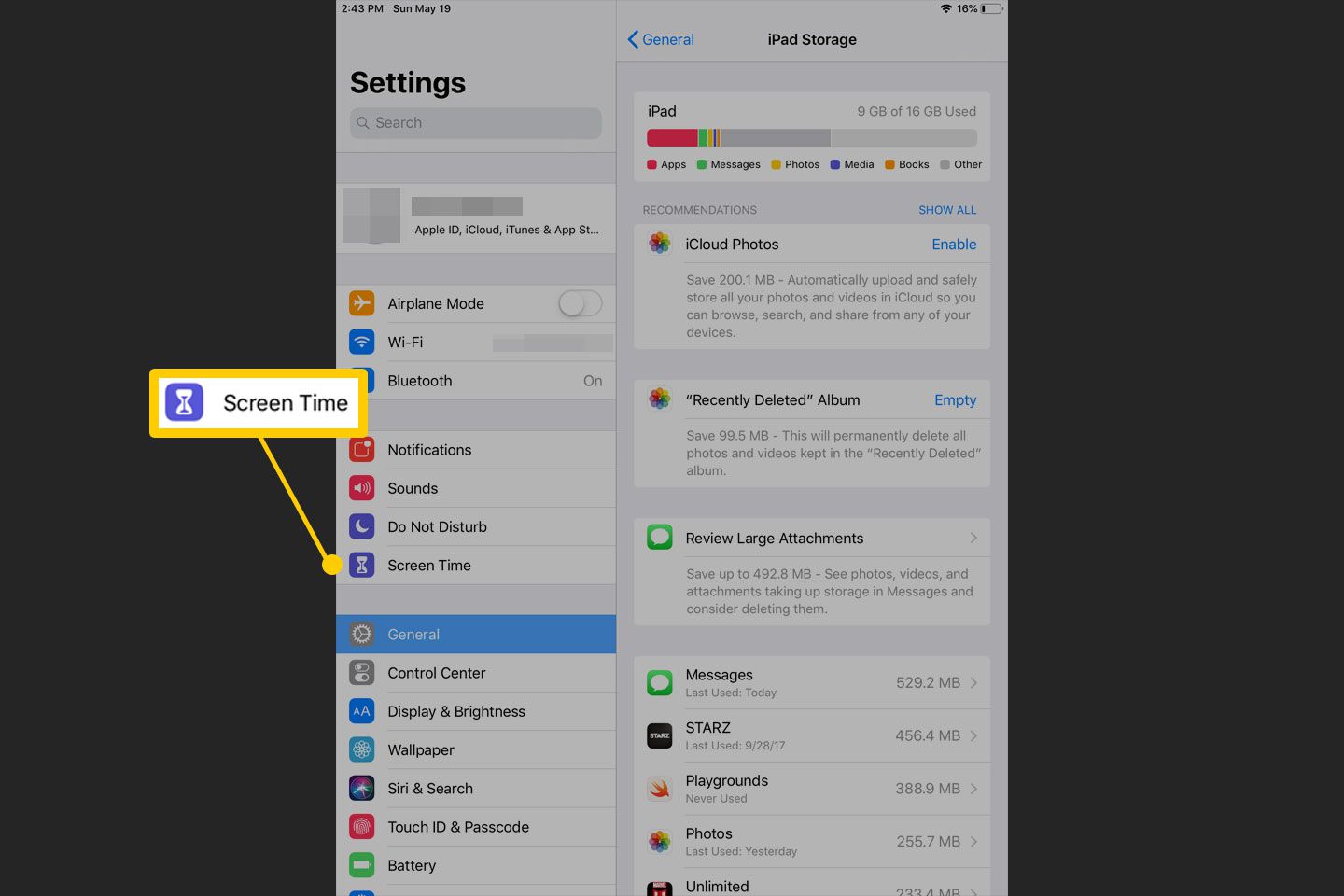
-
Chcete-li nastavit přístupový kód, klepněte na Použijte časový kód obrazovky a po zobrazení výzvy zadejte čtyřmístný kód. Chcete-li změnit nebo vypnout rodičovskou kontrolu, vraťte se na tuto obrazovku a klepněte na Změňte časový kód obrazovkya postupujte podle pokynů na obrazovce.
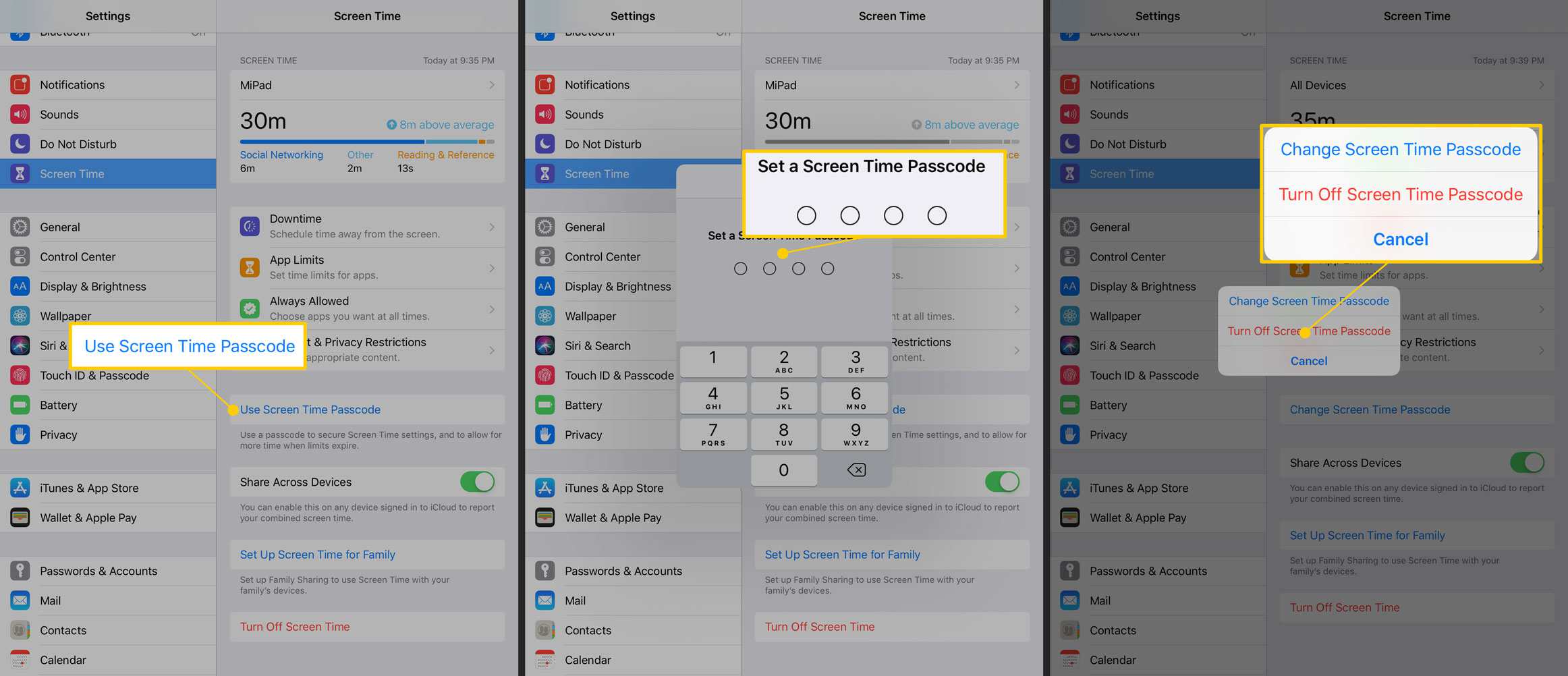
-
Chcete-li nastavit omezení, klepněte na Omezení obsahu a soukromí.
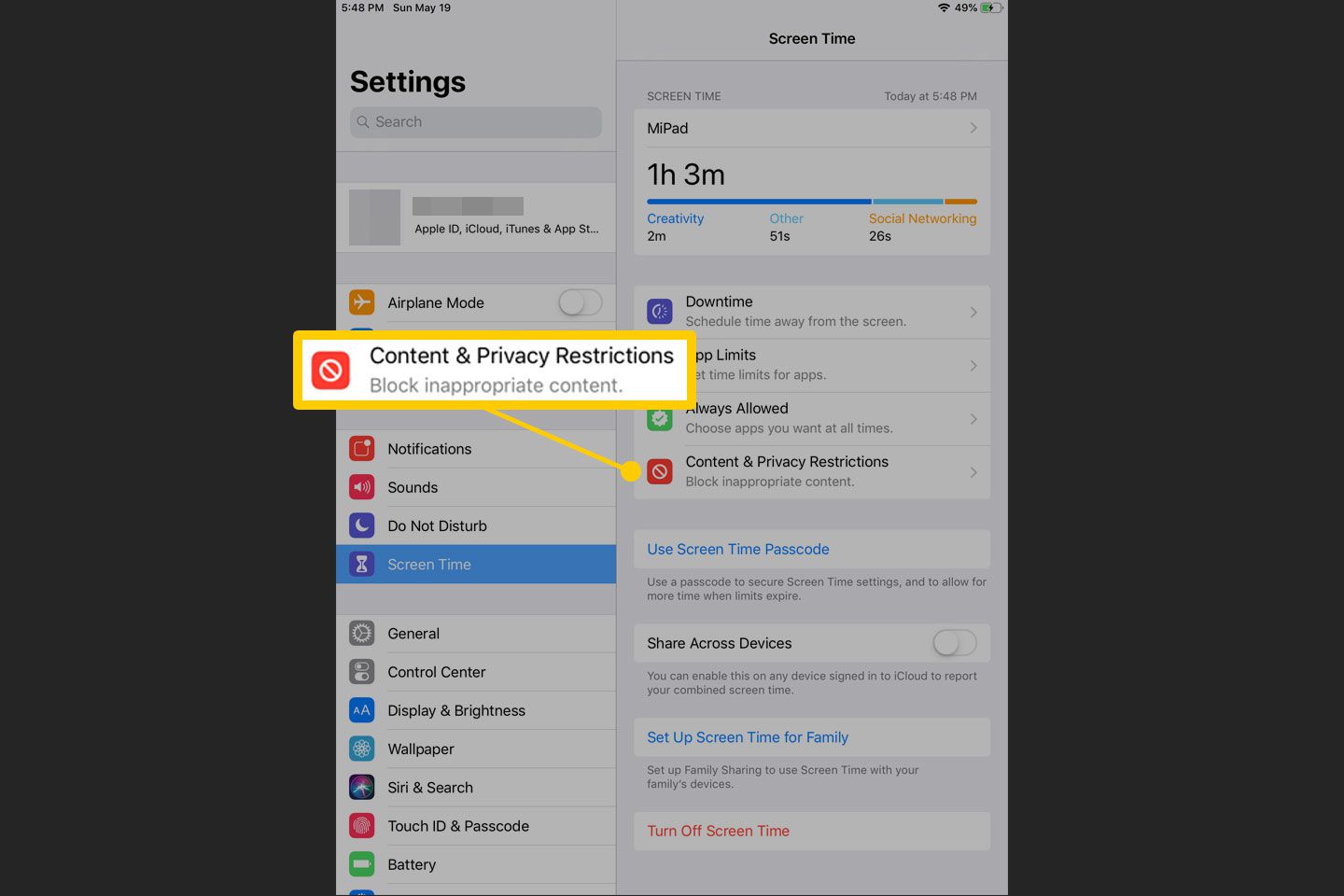
-
Zadejte přístupový kód a otočte se na the Omezení obsahu a soukromí.
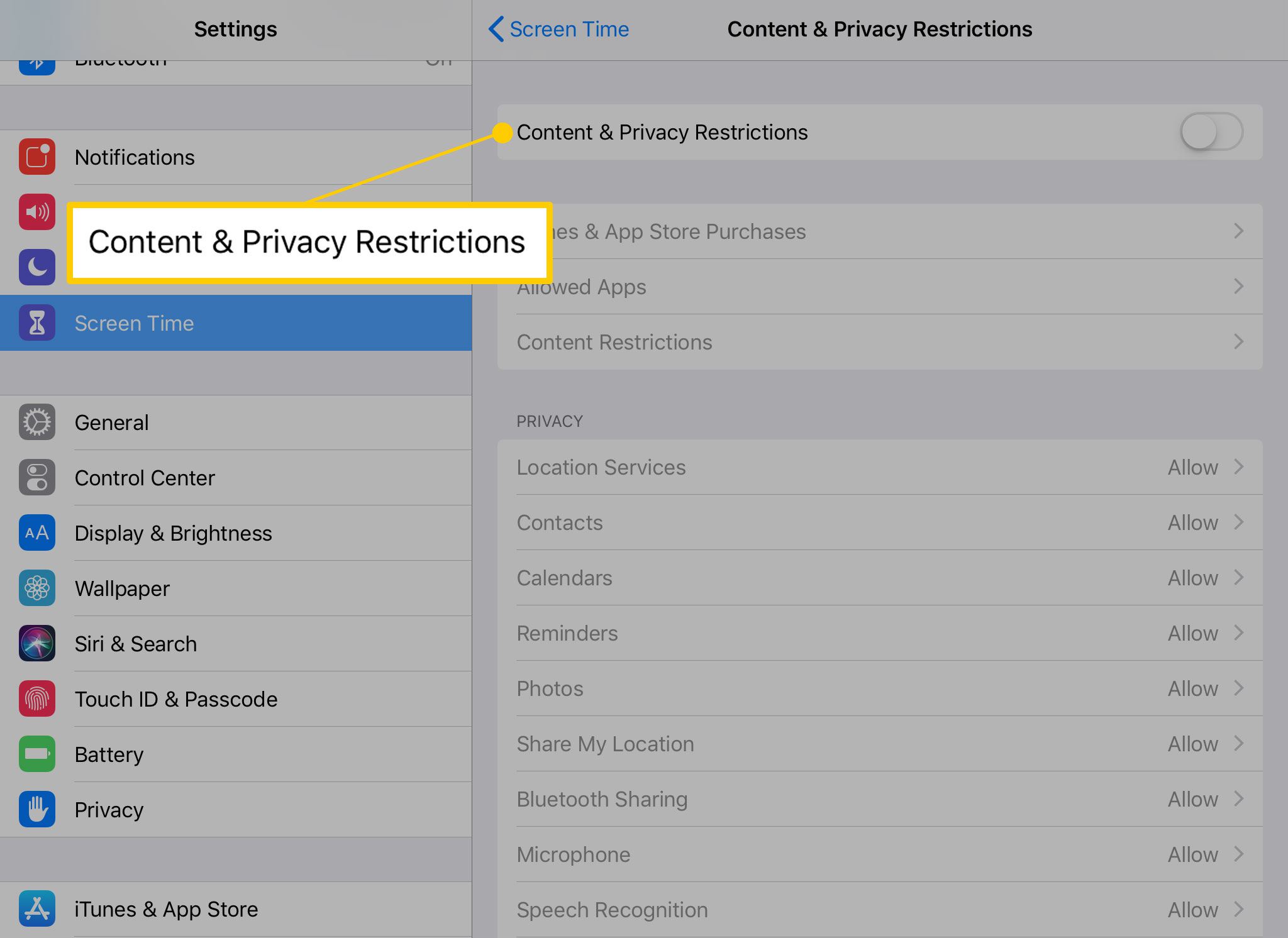
-
Když je rodičovská kontrola iPadu povolena, můžete nastavit různá omezení a ovládat výchozí aplikace dodávané s iPadem.
Nastavení rodičovské kontroly pro iPad
Po vytvoření přístupového kódu přizpůsobte omezení věku vašeho dítěte a oblastem iPadu, ke kterým má mít přístup. To zahrnuje výběr typu filmů (G, PG nebo PG-13) a hudby dostupné dítěti a omezení zařízení na určité webové stránky.Zloženie: 100% bavlna.
Každé z těchto nastavení nastavuje, zda je přístup uzamčen za přístupovým kódem. Zapněte nastavení pro maximální zabezpečení.
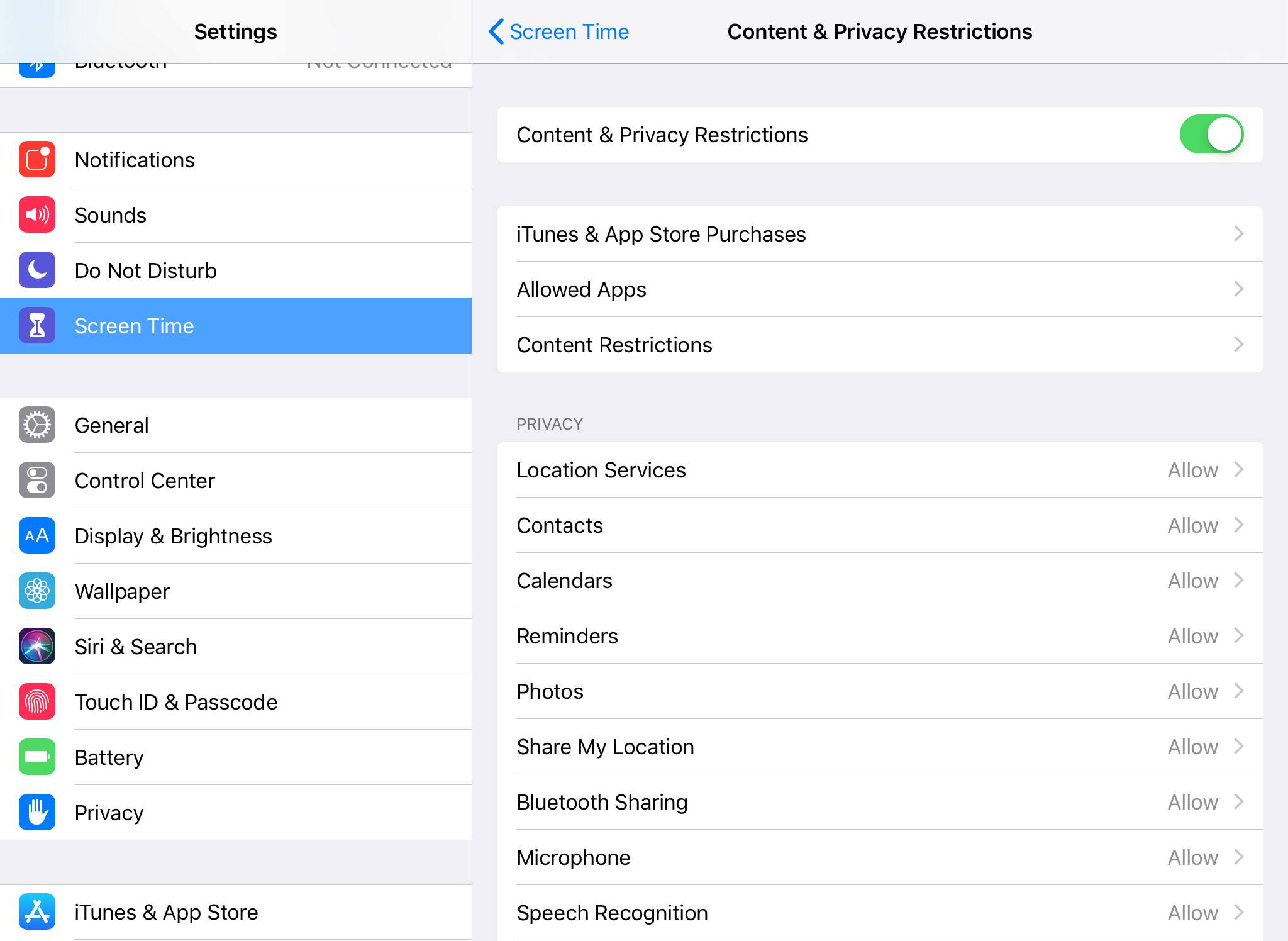
Tady jsou některá nastavení a co dělají:
- Nákupy z iTunes a App Store brání lidem bez přístupového kódu instalovat nebo mazat aplikace nebo nakupovat v aplikaci.
- Povolené aplikace povoluje nebo blokuje přístup k programům. Omezené aplikace se na domovské obrazovce nezobrazují.
- Omezení obsahu nastavuje omezení typů médií, která mohou ostatní přehrávat na iPadu. Například blokujte filmy a televizní pořady s hodnocením R s hodnocením TV-MA, podcasty s výslovným hodnocením a webový obsah. Je také možné blokovat knihy, hudbu a filmy.
Položky v Soukromí sekce upravte, jak se chová iPad a jaké funkce jsou povoleny. Například v sekci Fotky omezte přístup k Fotkám nebo zakažte možnost sdílení fotografií na platformách sociálních médií, jako je Facebook nebo Twitter. Položky v Povolit změny sekce nastavuje limity pro sekce nastavení iPadu, například nastavení hesla, ovládání hlasitosti a změny účtu Apple ID propojeného se zařízením.
Další nastavení času obrazovky
Hlavní Čas obrazovky nabídka má několik dalších možností omezení:
- Odstávky uzamkne zařízení mezi určitými hodinami dne, které nastavíte.
- Limity aplikace nastavuje časovače, jak dlouho můžete vy a vaše rodina každý den používat určité aplikace.
- Vždy povoleno obejde tato dvě nastavení pro určité programy, ke kterým chcete přistupovat během prostoje, například Zprávy.